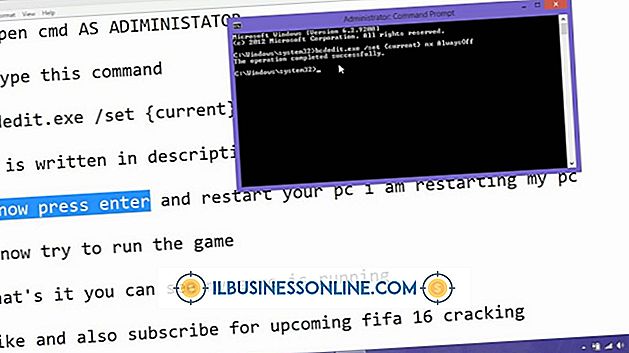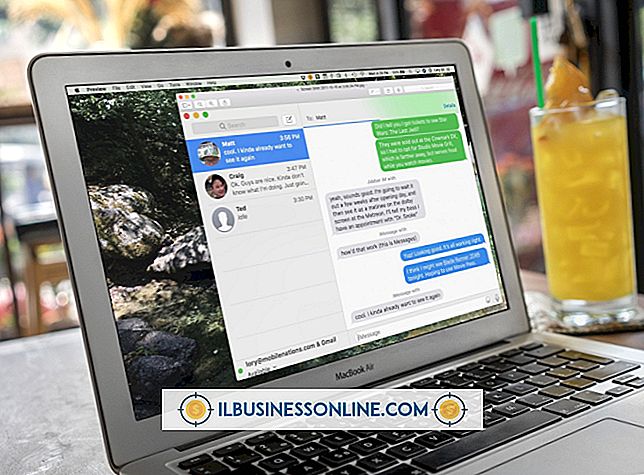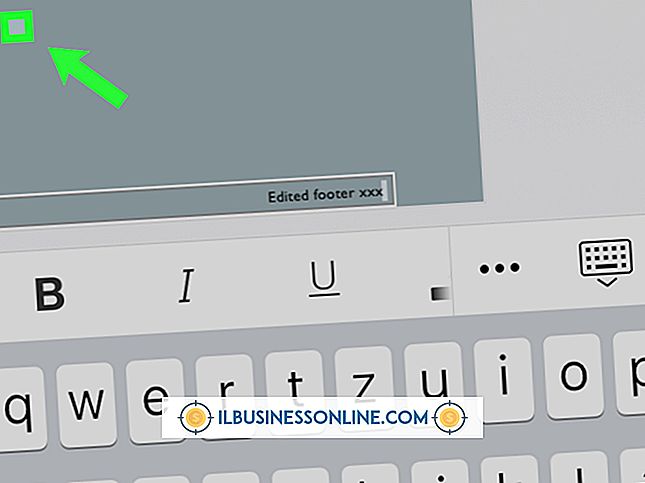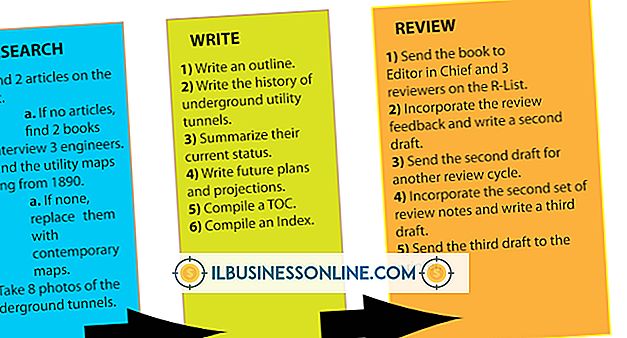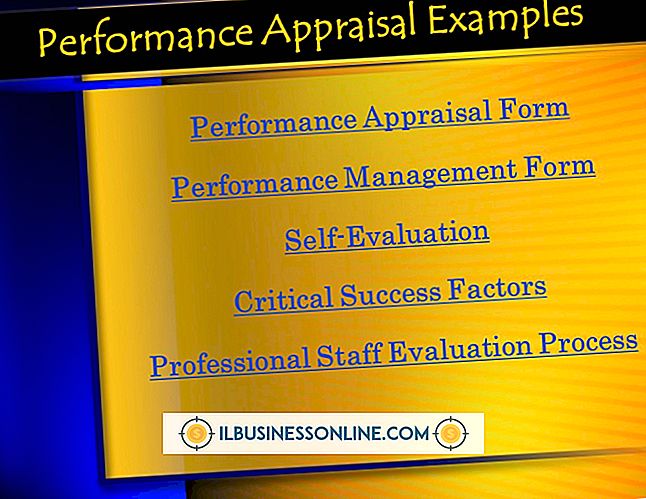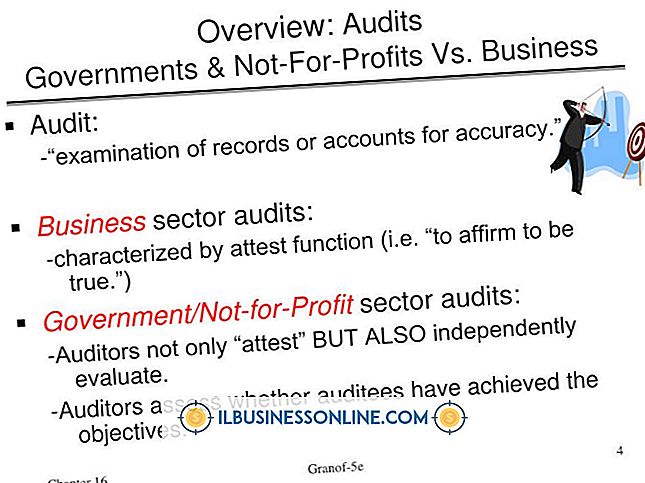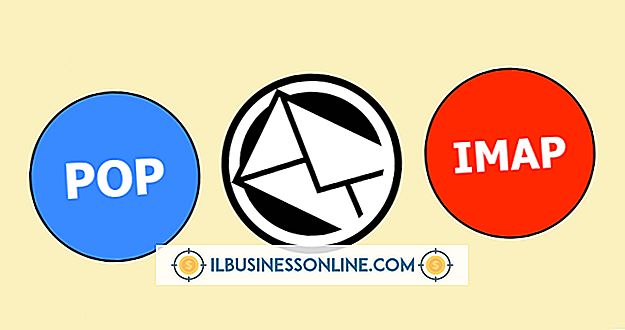Cómo utilizar Excel para crear evaluaciones de rendimiento

Ya sea que emplee un solo consultor a tiempo parcial o una docena de trabajadores a tiempo completo, las personas que trabajan para usted son sus recursos más importantes, y con frecuencia los más caros. Evaluar y registrar el desempeño de sus empleados no solo es beneficioso para usted, sino también para su crecimiento profesional. La versatilidad de Microsoft Excel hace que sea relativamente fácil personalizar las hojas de trabajo para las evaluaciones de desempeño basadas en el tipo de trabajo que realiza cada empleado. También contiene características que le permiten rastrear y comparar evaluaciones para que pueda monitorear tendencias y rastrear el progreso a lo largo del tiempo.
Creación de la hoja de trabajo
El sitio web de Microsoft Office almacena miles de plantillas, incluidas varias plantillas de Excel para evaluaciones de rendimiento y formularios de revisión. Puede usar estas plantillas como son o modificarlas para sus propios fines. En la mayoría de los casos, la parte superior de la hoja de trabajo incluye el nombre, la posición y la fecha del empleado. La sección de evaluación puede incluir cualquier criterio que considere importante, como la demostración de habilidades y conocimientos, la resolución de problemas, etc. Es una buena idea incluir pautas de revisión en la hoja de trabajo para asegurarse de utilizar los mismos criterios para evaluar el desempeño cada vez. Por ejemplo, si usa una escala de cinco puntos, puede especificar qué representa cada número.
Utilizando casillas de verificación
Muchas de las plantillas de evaluación de desempeño usan casillas de verificación, en las que simplemente puede hacer clic en lugar de escribir los puntajes de evaluación. Para agregar casillas de verificación en su propio formulario de evaluación, deberá activar la pestaña Desarrollador. Esto se puede hacer seleccionando "Opciones" en el menú Archivo. Después de hacer clic en "Personalizar cinta" en la ventana Opciones, puede activar la pestaña Desarrollador en el menú de la derecha. Cuando la pestaña Desarrollador esté visible, puede hacer clic en ella, luego hacer clic en el botón "Insertar" en la cinta para mostrar los Controles de formulario, incluida la opción de la casilla de verificación. Después de insertar una casilla de verificación en la hoja de cálculo, puede formatearla haciendo clic con el botón derecho en ella y seleccionando "Control de formulario" en el menú desplegable.
Formularios de autoevaluación
Si una parte de su política de recursos humanos es que los empleados evalúen su propio trabajo, puede crear un segundo formulario de evaluación basado en su propia copia que puede entregarles. Para garantizar que los empleados solo ingresen la información requerida sin alterar otros campos o eliminar accidentalmente las celdas que contienen fórmulas, puede proteger estas celdas para que no se editen. Puede ocultar las fórmulas seleccionando las celdas que las contienen y seleccionando la opción "Oculto" en el cuadro de diálogo Formato de celdas. Las opciones de Proteger hoja se encuentran en el grupo Cambios en la pestaña Revisar, que puede seleccionar una vez que haya terminado de crear el formulario.
Progreso de seguimiento
El mismo libro de Excel se puede usar para crear múltiples hojas de trabajo para cada empleado, cada una con una evaluación de desempeño por separado. La consolidación de puntajes en una hoja de trabajo de resumen puede ser útil para rastrear el desempeño a lo largo del tiempo. Puede usar esta función creando una nueva hoja de cálculo y luego haciendo clic en "Consolidar", que se encuentra en el grupo Herramientas de datos en la pestaña Datos. Antes de usar esta función, es importante asegurarse de que cada hoja de trabajo de evaluación use el mismo diseño, con los datos correspondientes ocupando las mismas celdas en cada hoja de trabajo. Una vez que los datos se consolidan en una hoja de trabajo de resumen, puede trazar el progreso del empleado utilizando un gráfico de líneas.